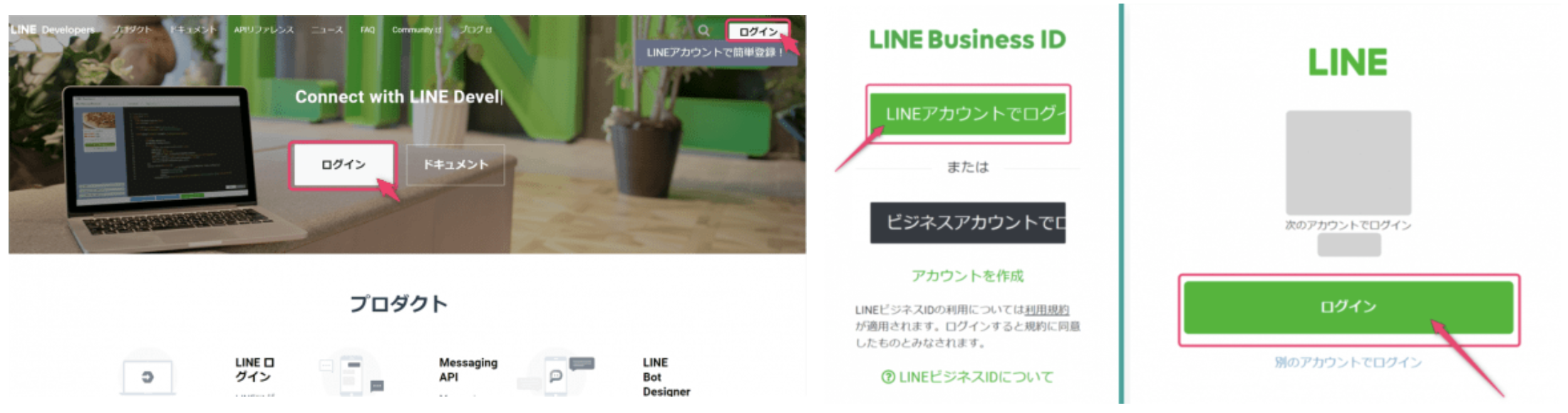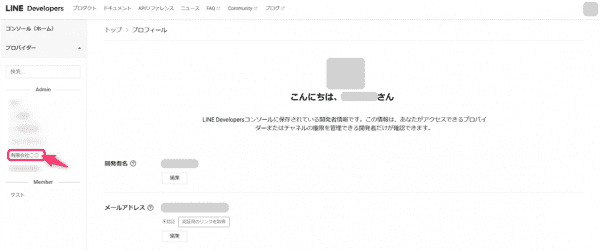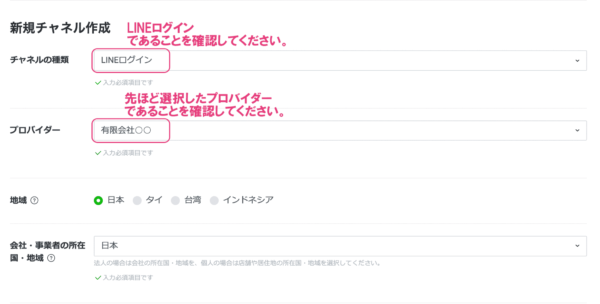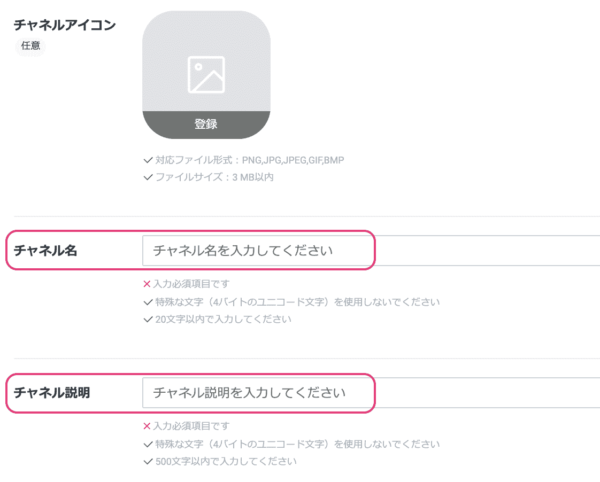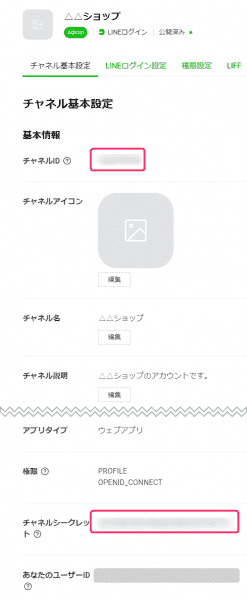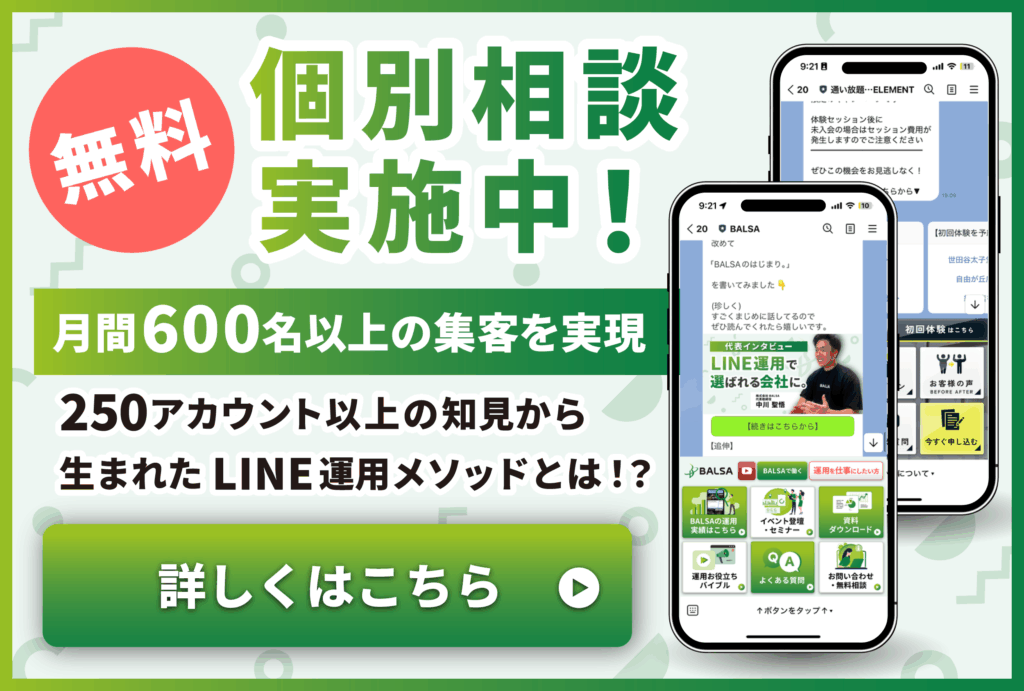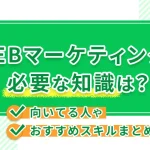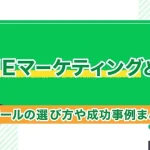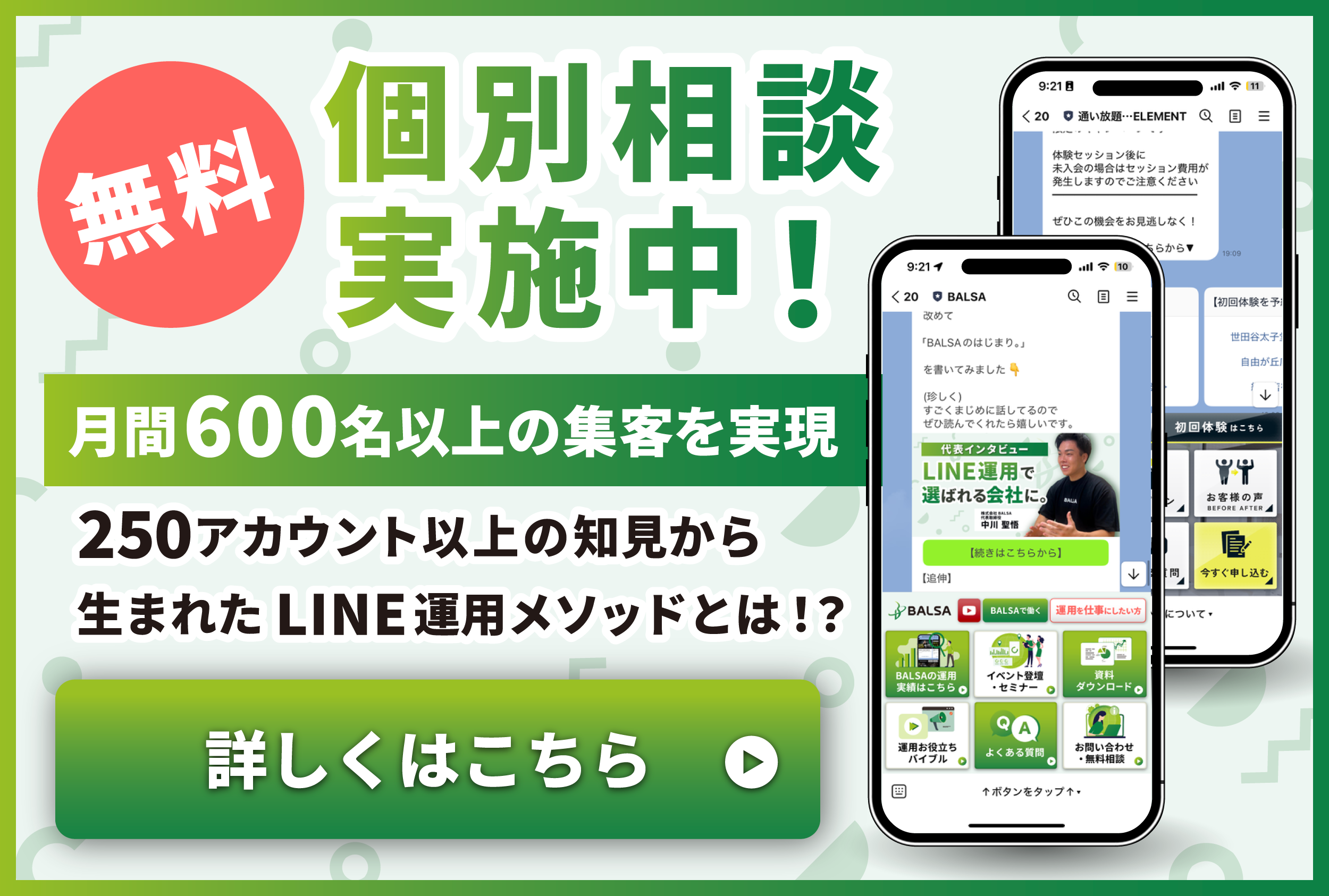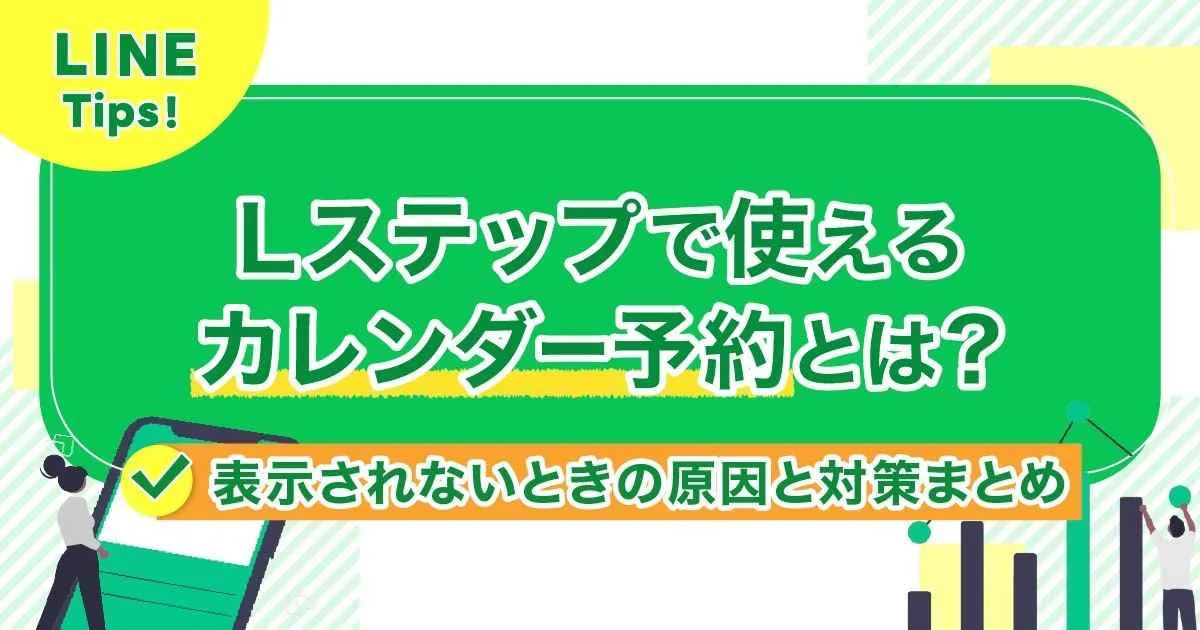
LINE公式アカウントでは予約の自動化や管理ができないため、Lステップのカレンダー予約機能を活用している方は多いはず。
しかし、Lステップのカレンダー予約機能が表示されずに、上手く活用できていない企業や店舗の方もいるのではないでしょうか。
この記事では、Lステップのカレンダー予約機能が表示されない原因や対策方法について詳しく解説していきます。
LINEマーケティングでLステップを活用されている方、これから活用を考えている方は、トラブル対処法として参考にしてください。⇒LINE運用サービス説明資料の無料ダウンロードはこちら
目次
Lステップのカレンダー予約とは
Lステップのカレンダー予約とは、空いている日付で日時指定の予約ができる機能です。店舗やセミナー、美容サロンや企業面談など幅広い業種で活用できます。
予約状況をリアルタイムで可視化でき、予約被りや予約漏れを起こすなど人為的なミスを防げるため、利用者にとっても便利なシステムです。
カレンダー予約を使う場合は、管理画面ヘッダー内の【予約サイト確認】から予約URLを取得して利用します。
カレンダー予約の詳細な設定については、「Lステップの予約管理機能とは?使い方や設定方法を詳しく紹介!」で詳しく紹介しているので参考にしてください。⇒LINE運用サービス説明資料の無料ダウンロードはこちら
Lステップのカレンダー予約画面が表示されない原因と対処法
Lステップのカレンダー予約で、予約URLを開いてもカレンダーの予約画面が表示されないトラブルに見舞われる方もいます。
ここでは、カレンダーの予約画面が表示されない原因と対処法について解説します。
LINEログインチャネルの設定を確認する
Lステップでカレンダー予約のURLを表示させるために必要な、LINE Developersの「LINEログイン」を作成しているか確認が必要です。
LINEログインとはLINEアカウントを使ったソーシャルログインサービスで、無料で利用できます。
LINEログインをあなたのウェブサイトやアプリに組み込むことで、ユーザーが会員登録やログインをする時に、次のような利便性の向上が見込めます。
会員登録する際に、あらかじめLINEに登録されているプロフィール情報が自動で入力されるので、ユーザーの入力の手間を省ける、サイトごとのメールアドレスとパスワードを覚えなくても、「LINEログイン」ボタンで簡単にログインできる、LINEログインは、ウェブアプリ(ウェブサイト)、iOSアプリ、Androidアプリ、またはUnityゲームに組み込むことができます。
LINEログインがされている場合は、以下の画像にある「チャネルID」に発行されたID番号が記載されているか確認しましょう。
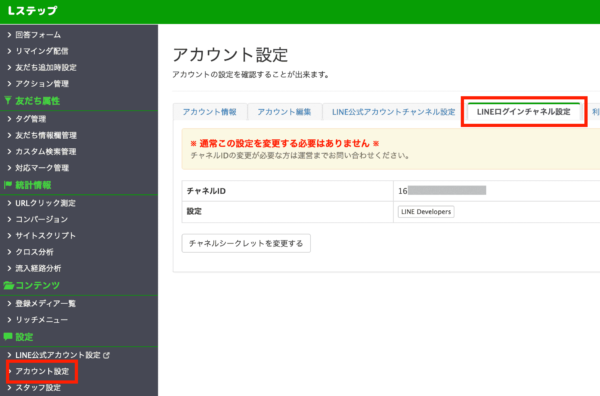
引用元|Lステップマニュアル
記載されている場合は、LINEログインは正常に登録されています。
LINEログインチャネルの記載がない場合は、LINEログイン登録がされていないため登録が必要です。
Messaging APIと同じプロバイダー内に作成されているか確認する
次にLINEログインは、Messaging APIと同じプロバイダーで登録が必要です。
LINEログインとMessaging APIの2つのチャネルが表示されている場合は、問題はありません。
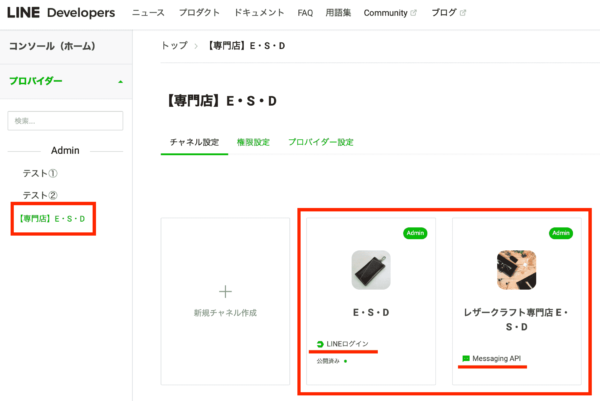
引用元|Lステップブログ
片方の表示のみの場合は、登録されていない情報を登録しましょう。
LINEログインチャネルの公開設定を確認する
LINEログインを作成後は、プロバイダー画面のチャネル情報を「開発中」から「公開済み」にしておく必要があります。
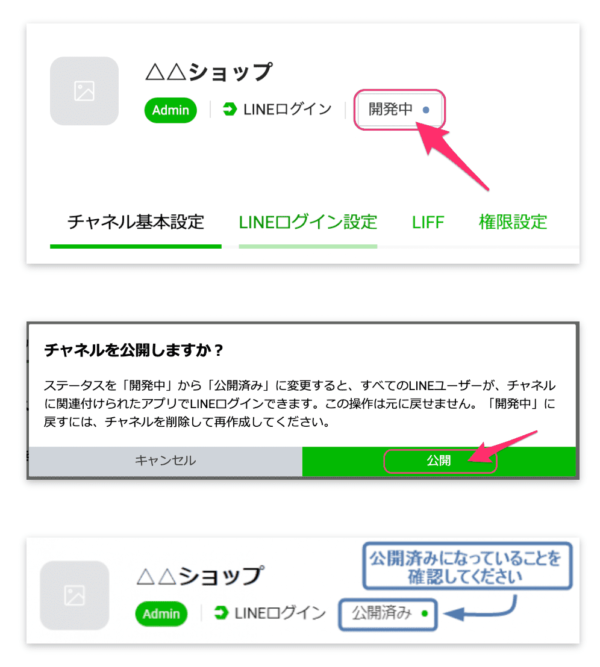
引用元|Lステップマニュアル
LINEログインチャネルが「開発中」のままになっている場合は、「公開済み」に変更しましょう。
カレンダー予約画面が表示されない場合は、先ほど解説した3つの状況をチェックしてください。
正常に登録・設定されていればカレンダー予約機能が表示されるようになります。
LINE公式アカウントやLステップは、LINEビジネスに欠かせないツールです。運用方法や設定で迷ったり悩んだりする際は、専門チームに相談すると早期解決ができます。
弊社はさまざまな企業・店舗様のLINE構築のお手伝いをしているLINEマーケティングを得意としている会社です。
今回の予約機能の他にもさまざまな機能の設定がありますが、すべてにおいて適切なアドバイスでビジネスの飛躍をお手伝いいたします。
カレンダー予約機能の表示トラブル対策
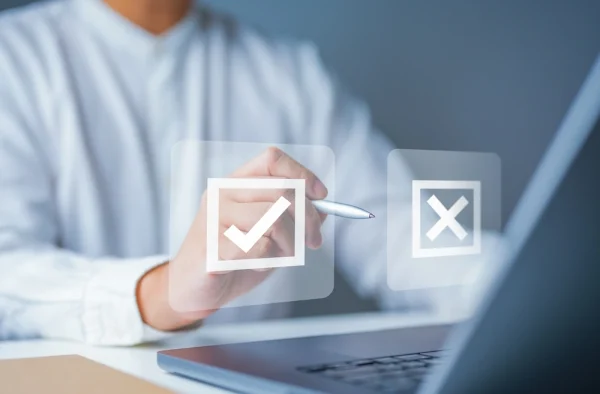
ここからは、カレンダー予約機能が表示されない場合の対策について解説していきます。
LINEログインを正しく設定
Lステップのカレンダー予約が表示されない場合は、主にLINEログインの登録に原因があるため、正しく登録・設定されているか確認します。
LINEログインの作成方法 ※下記LINEログイン作成に関わる画像は「Lステップマニュアル」より参照
【LINE Official Account Manager画面操作】
LINE Developers を開きます。
LINE公式アカウントのページから移動する場合は、設定 > Massaging API > LINE Developersの順にクリックします。
【LINE Developers 画面操作】
LINE Developersにログインしたのち、右上のアイコンから表示される名前をクリックします。
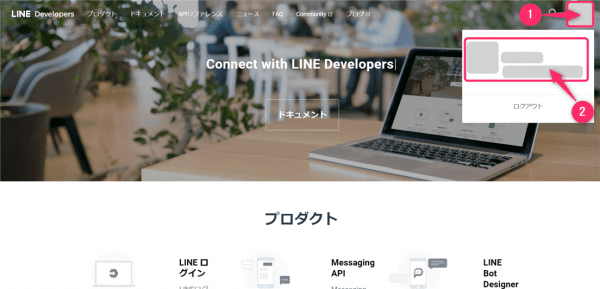
|
【ログイン後画面】
ログイン後は下記のどちらかの画面になります。画面表記が英語の場合は、右下のボックスで「English>日本語」に切り替えて進めましょう。
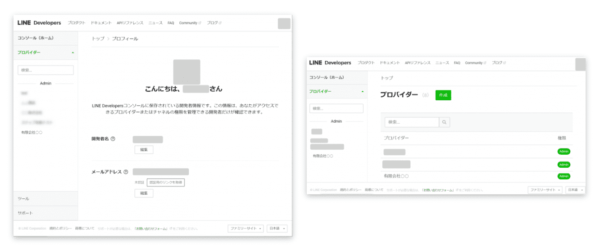
- 画面左側にあるプロバイダー一覧より、先ほどLINE公式アカウントで作成もしくは選択したプロバイダー名をクリックします。
![]()
|
②画像赤枠の新規チャネル作成>LINEログインをクリックします。
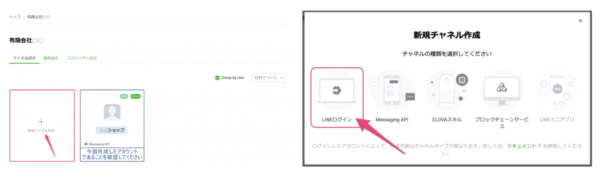
|
③リリースする地域と、会社・事業者の所在国・地域を選択する。
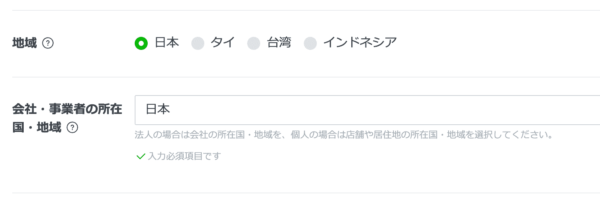
|
④アプリタイプは「ウェブアプリ」にチェックを入れます。
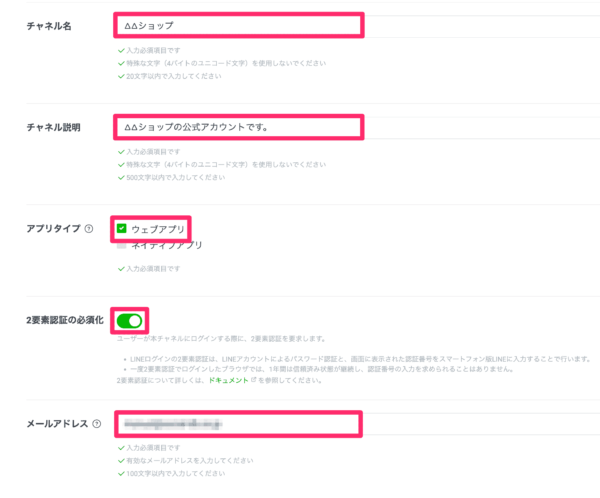
|
⑤プライバシーポリシーとサービス利用規約は任意です。必要な場合は入力しましょう。
LINE開発者契約の内容を確認の上、「LINE開発者契約の内容に同意します」にチェックして作成をクリックする。
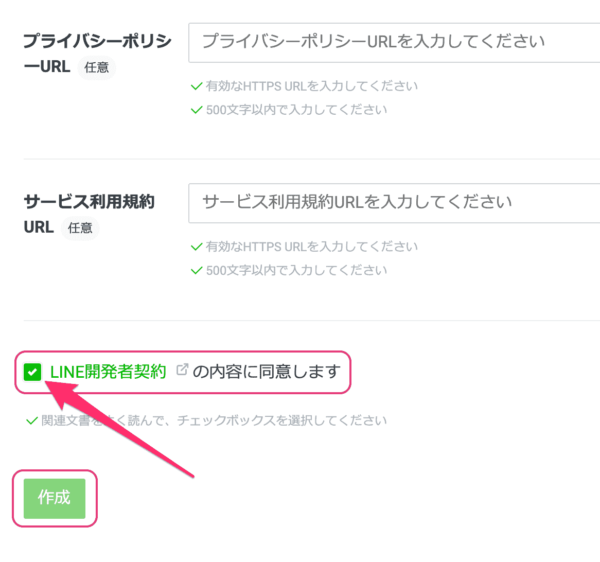
これでLINEログインのチャネル作成が完了です。 (一定時間を過ぎると、右上の表示は消えます)
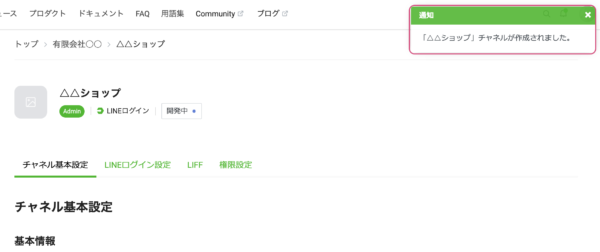
|
ここまでの流れで設定が完了した後は、Lステップでカレンダー予約URLをタップして正常に作動するかを確認しましょう。⇒LINE運用サービス説明資料の無料ダウンロードはこちら
Lステップのカレンダー予約が機能しない理由と対策を把握しておこう!
ここまで、Lステップのカレンダー予約や表示されないときの原因と対策を紹介してきました。
企業や店舗で、友だちが予約をする時は「行きたい・参加したい」と前向きになっている期間です。
この予約の時点で、予約ができなかったり、表示されないなどのトラブルは大切な集客チャンスを逃すことに繋がります。
トラブルの原因を知っておこう!
今後LステップやLINEでビジネスを広げていく方は、トラブルの解決方法を含め設定ミスしないように進めていきましょう。
カレンダー予約の表示トラブル対策を実行しよう!
LINEマーケティングは、これからさらに注目され伸びるビジネスです。早い段階でLINEビジネスを構築して、自社のビジネス基盤を固めていきましょう。
LINE公式アカウントやLステップは、LINEビジネスに欠かせないツールです。運用方法や設定で迷ったり悩んだりする際は、専門チームに相談すると早期解決ができます。
弊社はさまざまな企業・店舗様のLINE構築のお手伝いをしているLINEマーケティングを得意としている会社です。
今回の予約機能の他にも、さまざまな機能の設定がありますが、すべてにおいて適切なアドバイスでビジネスの飛躍をお手伝いいたします。
これまで100社以上の成功実績を持つ弊社へお気軽にお声掛けください。